
Агуулгын хүснэгт:
- Алхам 1: Эхлэхээсээ өмнө цөөн хэдэн тэмдэглэл
- Алхам 2: Энэ нь хэрхэн ажилладаг талаар
- Алхам 3: Багаж хэрэгсэл, материал, файлууд
- Алхам 4: Bantam Tools тээрэмдэх машины програм хангамжийг тохируулна уу
- Алхам 5: Цагийг хайчилж ав
- Алхам 6: Электроник дээр гагнуур хийх
- Алхам 7: Оосор нэмнэ үү
- Алхам 8: ATtiny програмчлах
- Алхам 9: Бусад хувилбарууд
- Алхам 10: Үүнийг ашиглаарай
- Зохиолч John Day [email protected].
- Public 2024-01-30 11:02.
- Хамгийн сүүлд өөрчлөгдсөн 2025-01-23 15:00.

Nerd Watch нь товчлуурыг дарж, манай төв байранд зуны дадлага хийх үеэр бүтээсэн цагийг хоёртын хэлбэрээр харуулдаг. Цаг нь хоёр LED-ийг дараалан анивчуулах замаар цаг, минутыг харуулдаг бөгөөд 4 битийн хоёртын хоёр тоог илэрхийлдэг (том форматтай). Хоёртын тоог хэрхэн унших тухай гайхалтай тайлбарыг энд оруулав.
Энэхүү гарын авлагад (Сэм ДеРозын бичсэн) Nerd цагийг эхнээс нь хэрхэн бүтээх талаар цөөн хэдэн электроникийн бүрэлдэхүүн хэсгүүд, Bantam Tools Desktop PCB тээрэмдэх машин ашиглан бүтээхийг зааж өгсөн болно. Энэ нь өмнө нь гадаргуу дээр суурилуулсан электрон эд ангиуд дээр ажиллаж байсан туршлагатай бөгөөд таныг мультиметр, гагнуур хийх нь огт танихгүй хүн гэж үзэж болно. Arduino хэрхэн ажилладаг талаар бага зэрэг мэдээлэл авах нь бас тустай.
Алхам 1: Эхлэхээсээ өмнө цөөн хэдэн тэмдэглэл
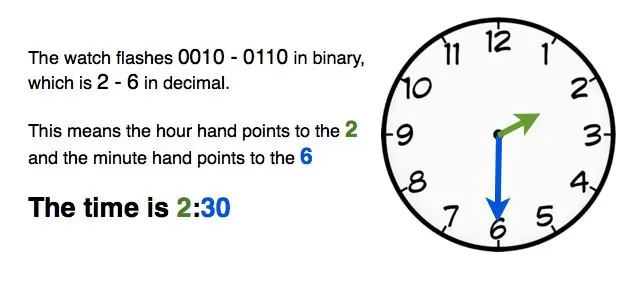
Цагийг яаж хэлэх вэ: Эхний тоо нь цагийг илэрхийлдэг, хоёр дахь тоо нь аналог цаг байсан бол минутын гарыг зааж өгөх тоог илэрхийлдэг. Жишээлбэл, хэрэв цаг 0010 - 0110 руу анивчих юм бол энэ нь 2 - 6 гэсэн үг бөгөөд энэ нь цаг нь 2 гэсэн утгатай бөгөөд минутны гар нь 6 руу заадаг бөгөөд үүнийг 2:30 болгодог. (График тайлбарыг дээрх зургаас харна уу!) Өглөө эсвэл оройн ямар ч заалт байхгүй, гэхдээ шөнийн 2:30 болсон эсэх нь тодорхой байгаа гэж найдаж байна.
Энэхүү цаг нь Maker Faire -д зориулж хийсэн Tony DeRose төсөл дээр суурилсан болно. Энэ нь ижил код, схемийг ашигладаг боловч одоо самбарыг цаг шиг харагдуулж, гадаргууг илүү нарийхан болгохын тулд гадаргуу дээр илүү гоёмсог бүрэлдэхүүн хэсгүүдийг ашигладаг.
Тэмдэглэл: Сэм энэ цагийг олон удаа давтаж хийсэн - та зураг дээрх хувилбарын дугаарыг харах болно. Үүнтэй холбоотойгоор энэ бичлэг дээрх явцын зургууд янз бүрийн хувилбаруудын хооронд байнга гардаг. Хувилбар бүрийн ерөнхий процесс яг адилхан боловч таны цаг яг зураг шиг харагдахгүй байвал санаа зовох хэрэггүй.
Өөр нэг тэмдэглэл: Энэхүү аргачлалын үндсэн хэсэг нь ердийн ATtiny чипийг ашигладаг хамгийн сүүлийн хувилбар болох 2.5 хувилбарыг хэрхэн бүтээх тухай юм. Гэсэн хэдий ч 9-р алхам нь 3.1 хувилбарыг харуулдаг бөгөөд үүнийг програмчлахад гадаргуу дээр суурилуулсан ATtiny болон мини-USB порт ашигладаг. Энэ хувилбарыг бүтээх, програмчлах нь илүү төвөгтэй тул 2.5 -р хувилбараас эхлээд 3.1.1 хувилбарыг туршиж үзэхийг зөвлөж байна.
Алхам 2: Энэ нь хэрхэн ажилладаг талаар
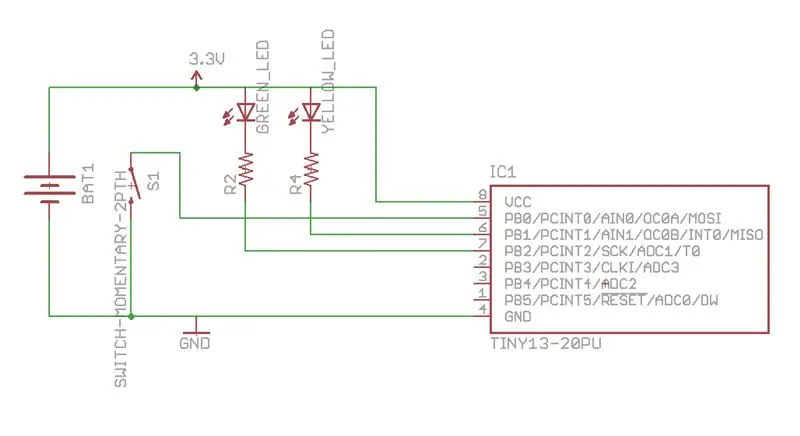
ATtiny чип (хар 8 зүү IC чип) нь цагны зүрх юм. Энэ чип нь үндсэндээ Arduino доторх ижил чипийн жижиг хувилбар бөгөөд өөр өөр функцийг гүйцэтгэх програмчлагдсан байдаг. Энэ тохиолдолд чип дээр товчлуур дарахыг хүлээдэг програм байдаг бөгөөд үүнийг мэдрэх үед хэд хэдэн тээглүүрээ холбож, LED -ээр +3 вольтоос гүйдэл гүйж, гэрэлтүүлдэг. ATtiny нь дотоод цагтай тул LED -үүдийг анивчуулж, цагийг харуулдаг.
Алхам 3: Багаж хэрэгсэл, материал, файлууд

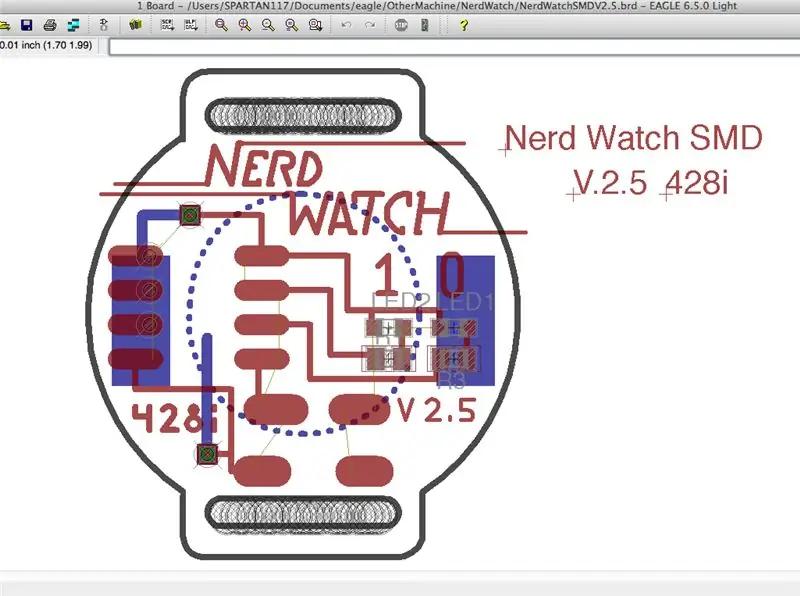
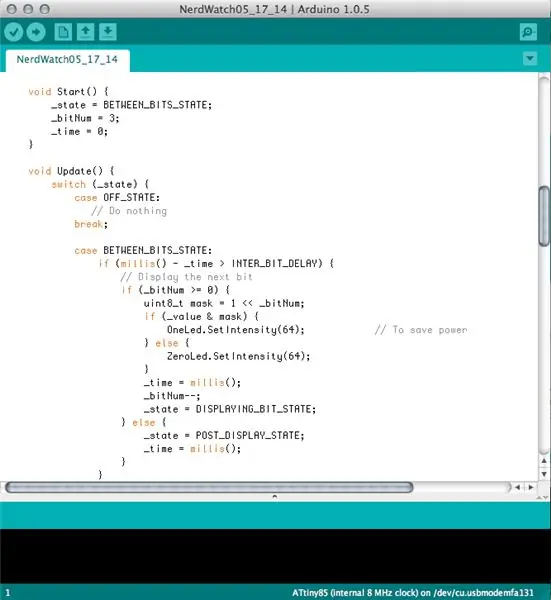
ХЭРЭГСЭЛ
- Bantam Tools Ширээний ПХБ -ийн тээрэмдэх машин
- Bantam Tools програм хангамж бүхий компьютер суулгасан
- Тээрэмдэх машинд багтсан тэгшлэх хаалт ба бэхэлгээний тоног төхөөрөмж
- Гагнуурын төмөр
- Хавтгай тээрэм, 1/64 ", 1/32", 1/16 "(илүүдэл зэсийг цэвэрлэхийн тулд заавал боловч санал болгодог)
МАТЕРИАЛ
- ПХБ хоосон, FR-1, хоёр талт
- Хоёр талт соронзон хальс
- Гагнуур
- Гагнуурын зуурмаг
- Оёдлын зүү
- Утас, хар
- Velcro оосор, 3/4 ", хар эсвэл цагны өөр нэг хэлбэр
ЦАХИЛГААН БҮРЭЛДЭХҮҮН
- IC залгуур, 8 зүү
- Atmel ATtiny чип Бид ATtiny85 -ийг ашигласан.
- LED, SMD (2) SMD = гадаргуу дээр холбох төхөөрөмж
- Резистор, ~ 50 ом, SMD (2) Яг утга нь чухал биш.
- Түр зуурын товчлуур, дөрвөлжин, SMD Бид эдгээрийг ашигласан боловч бусад нь бас таарах болно.
- Зоосны зай, CR2032, 3 вольт
- Зоосны батерейны эзэмшигч
Файлууд
- Бүргэдийн NerdWatchV2.5.brd самбарын цаг
- ATTiny дээр ажиллахын тулд NerdWatch.ino -ийн Arduino ноорог. Энд орсон.zip файлд ноорог болон ноорог зөв ажиллахын тулд суулгах шаардлагатай номын сангууд байгаа.
-
ТАЙЛБАР: Ноорог зурахаасаа өмнө Arduino дахь номын санг суулгахаа мартуузай. Энд хэрхэн:
- Хэрэв та хараахан амжаагүй бол Arduino програмыг татаж аваад суулгаарай. Та үүнийг Arduino сайтаас авах боломжтой.
- NerdWatch.zip файлыг татаж аваад хаана хадгалснаа санаарай.
- Arduino -г ажиллуулна уу. Sketch> Номын санг импортлох> Номын сан нэмэх хэсэгт очоод NerdWatch.zip -ийг хадгалсан газар руу очно уу.
- . Zip файлыг бүхэлд нь сонгоод Arduino -д номын санг автоматаар суулгахыг зөвшөөрнө үү.
- Номын санг идэвхжүүлэхийн тулд Arduino -г дахин эхлүүлнэ үү. Тэмдэглэл: Хэрэв танд ямар нэгэн асуудал байгаа бол Arduino форум бол дэвшилтэт хэрэглэгчид болон шинэ програмистуудын хувьд асуулт асуух гайхалтай газар юм.
- Arduino ашиглан NerdWatch.ino -г нээгээд кодоо эмхэтгээрэй.
ATtiny Programmer TinyProgShield.brd -д зориулсан EAGLE файл (заавал биш)
Хувилбар 3.1 -ийн хувьд танд дараах файлууд хэрэгтэй болно.
- EAGLE файл NerdWatchV3.1.brd
- NerdWatch.zip нь v2.5 -тэй ижил файл юм
- EAGLE файл SMDtinyProgrammer.brd нь SMD ATtiny програмистын самбарт зориулагдсан болно
Алхам 4: Bantam Tools тээрэмдэх машины програм хангамжийг тохируулна уу
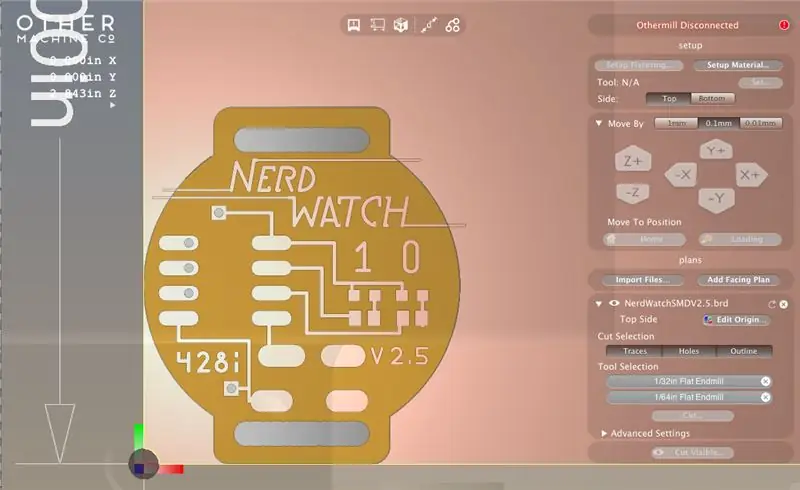
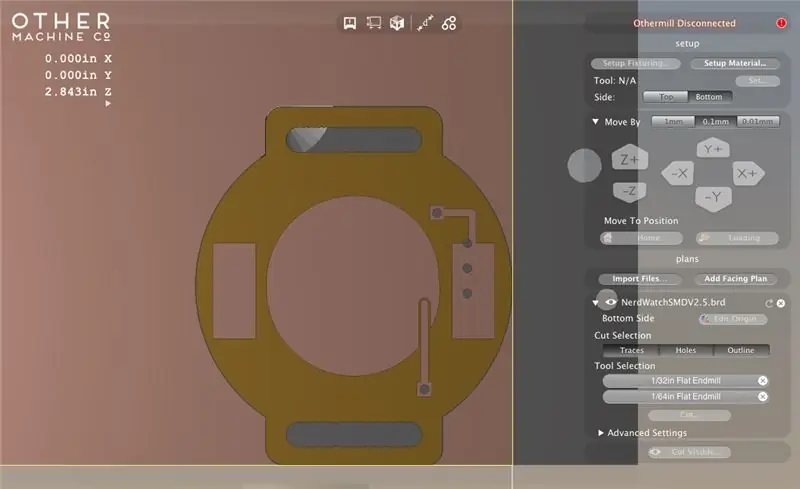
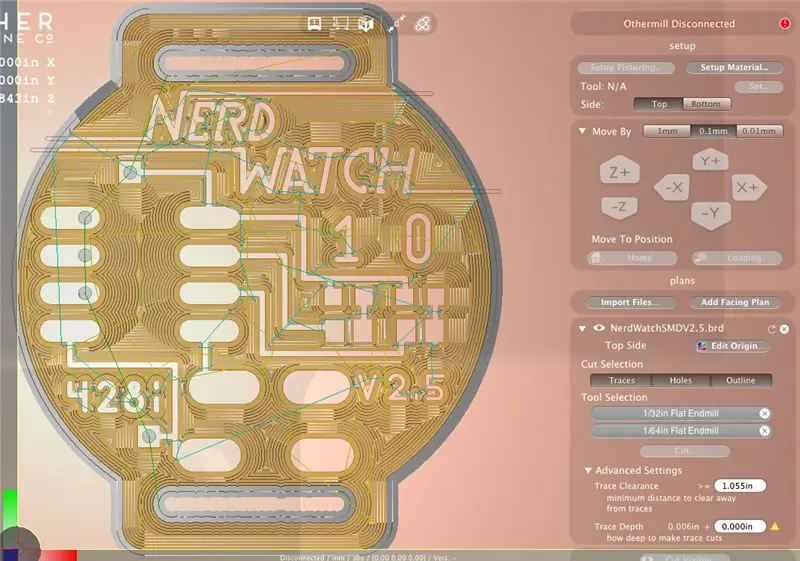
Bantam Tools програмыг ажиллуулна уу. Дараа нь тээрэмдэх машинаа компьютерт холбоод асаагаарай.
EAGLE файлыг Bantam Tools програм хангамж руу оруулж, зүсэлтийг тохируулахын тулд дараах алхмуудыг хийнэ үү
- Тохируулах бэхэлгээний товчлуурыг ашиглан тохируулгын хаалт суурилуулах, байршлыг танилцуулна.
- Хаалт суулгасны дараа Setup Material товчлуурыг ашиглан материалаа FR1 самбар дээр хоёр талт байдлаар байрлуулна уу.
- Энэ харилцан ярианд материалын гарал үүслийг хаалтанд тааруулж байгаа эсэхийг шалгаарай.
- Самбарын урд талд 1/32 "ба 1/64" хэмжээтэй хавтгай эцсийн тээрэм, 1/32 "хавтангийн арын хэсэгт ашигла. (Арын хэсэг нь 1/16" нэмэлт тээрэмээ нэмж болно..)
Таны FR-1 самбарын анхдагч тохиргоо энэ төслийн хувьд сайн ажилладаг. Хэрэв та илүү их ул мөр цэвэрлэх туршилт хийхийг хүсч байвал BitBreaker горимыг асааж (Preferences> BitBreaker хайрцган дээр дарна уу) гүн, цэвэрлэгээний тохиргоог туршиж үзэх боломжтой (энэ нь тээрэм тойрсон замыг мэддэг хэрэглэгчдэд зориулагдсан болно).
Хэрэв танд Bantam Tools Ширээний ПХБ -ийн тээрэмдэх машиныг ашиглах, програм хангамжийг тохируулах талаар дахин мэдээлэл авах шаардлагатай бол энэхүү Эхлэх гарын авлагыг үзээрэй.
Алхам 5: Цагийг хайчилж ав


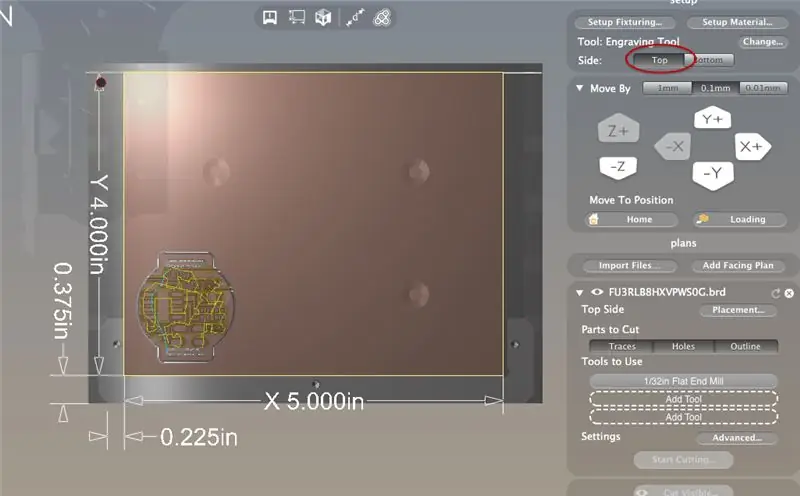
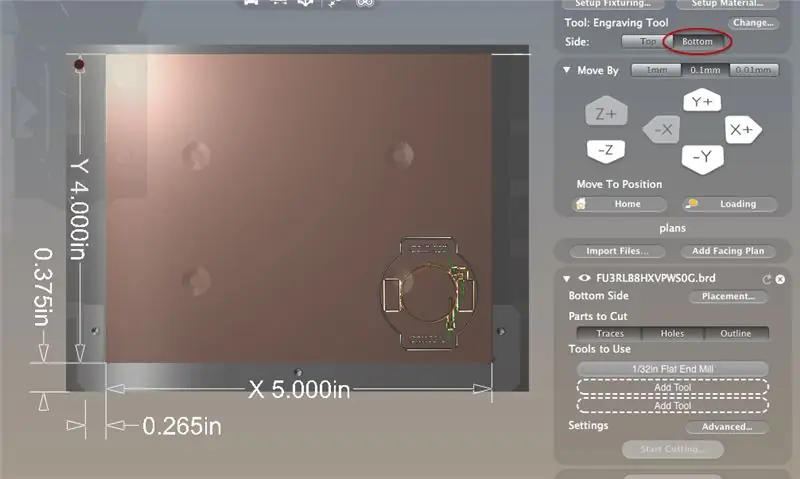
Хоосон ПХБ -ээ ачаална уу:
- Машины орыг урагшлуулахын тулд Loading товчийг ашиглана уу.
- Хоёр талт FR-1-ийн нэг талыг хоёр талт соронзон хальсаар хучиж, самбарыг тэгшлэх хаалтны зүүн буланд тааруулна.
- Самбарыг чанга дараад Нүүр товчийг дарна уу.
Самбараа хайчилж ав:
Эхлээд дээд талын ул мөр, нүхийг хайчилж ав. Төлөвлөгөөний файлын цонхонд Traces and Holesin дээр дарж үүнийг хийнэ үү
- Үүнийг хийсний дараа Bantam Tools програмын самбарыг доод талын товчлуур дээр дарж эргүүлнэ үү.
- Мөн машин дээрх жинхэнэ самбарыг эргүүлээрэй, ингэснээр таслагдаагүй тал нь дээшээ харна. Самбарын доод тал нь тэгшлэх төхөөрөмжийн баруун буланд тэгшхэн байгаа эсэхийг шалгаарай.
- Төлөвлөгөөний файлын цонхонд Traces and Outline дээр дарна уу.
Тээрэм үлдсэн ул мөр, нүхийг хайчилж аваад дууссан самбартай болно!
Алхам 6: Электроник дээр гагнуур хийх




Одоо уйтгартай хэсэг гарч ирэв: бүрэлдэхүүн хэсгүүдийг цаг дээр гагнах. Хэрэв та гадаргуу дээр гагнах эсвэл ерөнхийдөө гагнах ажилд шинээр орж байгаа бол доорх тайлбарыг уншина уу. Та Light-Up ПХБ-ийн зүүлт төслөөс зарим зөвлөмжийг олж авах боломжтой.
Энэ процесст бид LED, резистор гэх мэт SMD -ийн жижиг хэсгүүдийг дахин гагнах талх шарагч зуух ашигласан. Дараа нь бид ердийн гагнуурын төмрийг ашиглан IC залгуур, товчлуур, батерей эзэмшигч гэх мэт илүү том эд ангиудыг залгасан.
Бүрэлдэхүүн хэсгүүдийг нэмэхийн тулд эдгээр ерөнхий алхмуудыг дагана уу.
SMD бүрэлдэхүүн хэсгүүд
- Гагнуурын зуурмагийг 8 дэвсгэр дээр байрлуулж, 2 LED ба 2 резисторыг холбоно. Байршуулах байршлыг авахын тулд дээрх зургуудыг үзээрэй.
- LED -ийн туйлшралыг мэддэг эсэхээ шалгаарай. Үүнийг хийхийн тулд та "тасралтгүй байдал" тохиргоондоо мултиметр ашиглаж болно, эсвэл LED -ийг хараад газрын талыг тэмдэглэсэн тэмдэглэгээ эсвэл ногоон шугамыг олж болно.
- Хясаа ашиглан LED ба резисторыг гагнуурын оо бүхий дэвсгэр дээр байрлуулна. Туйлыг зөв тохируулсан эсэхийг шалгаарай! Хоёр LED -ийн хувьд газар нь цагны доод хэсэгт ойрхон байна.
- Гагнуурын зуурмагийг хайлуулж, эд ангиудыг бэхлэхийн тулд халуун зуух, талх шарах зуух эсвэл ердийн гагнуурын төмрийг ашиглана уу.
IC залгуур
- Цооногоор дамжих IC залгуурын хавтгайг нугалж, нүхний хэсэг биш харин SMD бүрэлдэхүүн хэсэг шиг харагдуулна.
- Цагны дэвсгэр нь залгуурын нугалсан ирмэгийг байрлуулахад хангалттай урт байх болно. Сокетыг байрлуулаад цаг руу хэрхэн яаж холбогдож байгааг ойлгох хэрэгтэй.
- Сокетыг авч, залгуурын хоёр тал дээр дор хаяж нэг дэвсгэр дээр гагнуурын оо түрхэнэ. Би ихэвчлэн нэг буланд, дараа нь эсрэг буланд хийдэг.
- Залгуурыг дээш нь харуулан жийргэвч дээр буцааж тавь. Үүнийг хийх шаардлагагүй, гэхдээ энэ нь ATtiny ямар замаар орж байгааг санахад тусална.
- Самбар дээр бүхэлдээ доош байхын тулд залгуурыг дарж, гагнуурын төмрийг ашиглан гагнуурын зуурмагийг самбар дээр бэхлээрэй.
- Үлдсэн гагнуурыг гагнуурын төмрөөр, ердийн гагнуурын дамараар гагнах ажлыг дуусга.
Товч
- Та аль товчлуурыг авахаасаа хамаарч хавчаарыг илүү сайн нугалж байх ёстой.
- Товчлуурыг самбар дээр байрлуулж, ихэвчлэн нээлттэй байгаа 2 утас нь зүүн доод ба зүүн дээд дэвсгэр дээр байгаа эсэхийг шалгаарай. (Товчлуурыг дарахад зүүн талын 2 дэвсгэр холбогдоно.)
- Дээрх IC залгуур хэсэгт тайлбарласан ижил техникийг ашиглан товчлуурыг гагнана.
Vias
- Нүхний хувьд та LED эсвэл резистороос хайчилж авсан тугалган утсыг ашиглаж болно, эсвэл 22 калибрын хатуу цөмт холбох утсыг уртасгаж болно.
- Утасыг нүхээр дамжуулж, гагнуурын төмрийг ашиглан хавтангийн хоёр талын дэвсгэр дээр утас гагнана.
- Илүүдэл утсыг хайчаар хайчилж ав.
Зай эзэмшигч
- CR2032 батерейг гадаргуу дээр бэхлэх зориулалттай туузыг гагнах үед туузаар бэхлээрэй. (Энэ нь үнэхээр халуун болж байгаа тул хуруугаараа барихыг хүсэхгүй байна!)
- Хоёр талын хөлийг дөрвөлжин дэвсгэр дээр гагнах замаар эзэмшигчийг самбарын ар талд бэхлээрэй.
Алхам 7: Оосор нэмнэ үү




Энэ хэсэг үнэхээр танд хамаарна. Оосор нэмэх хамгийн хялбар арга бол Майклс эсвэл Жо-Энн Даавуун гэх мэт гар урлалын/даавууны дэлгүүрээс олж болох хямдхан хилэн тууз оёх явдал юм. Эцэст нь бид оосорыг арьсан шиг илүү гоё материалаар хийж, бэхлэхийн тулд тэврэлт нэмэхийг хүсч байна, гэхдээ энэ нь үр дүнгээ өгч байна.
Хэрэв та бугуйндаа бугуйндаа бэхлэх гайхалтай арга олсон бол бидэнд мэдэгдээрэй!
Алхам 8: ATtiny програмчлах

Одоо цаг нь бие махбодийн хувьд бүрэн гүйцэд болсон боловч ATtiny чип нь LED -ийг хэрхэн хянахаа хараахан мэдэхгүй байна. Тийм учраас бид үүнийг програмчлах ёстой.
ATtiny програмчлах хэд хэдэн сонголт байдаг. Та хурдан талхны хэлхээ хийх, тусгай ATtiny програмчлалын самбар ашиглах, эсвэл бидний хийсэн шиг Arduino -ийн бамбай хийх боломжтой тул одооноос эхлэн эдгээр чипсийг хялбархан програмчилж болно.
Хэрэв та туршлагатай Arduino бамбай үйлдвэрлэгч бөгөөд энэ аргыг сонгохыг хүсч байвал програмистын самбар файлыг (TinyProgShield.brd) энэ алхам дээр авах боломжтой. Зүгээр л хайчилж аваад, эд ангиудыг гагнаж, Arduino -тойгоо нийлүүлээрэй.
Энд байгаа танилцуулгын алхам дахь.ino файл нь ATtiny85 -ийг програмчлах файл юм. Кодын цагийг одоогийн цаг болгон өөрчилнө үү. Файлыг нэг хоёр минутын дотор ATtiny -д байршуулахаа мартуузай, ингэснээр цагийг зөв цагт синхрончлох боломжтой болно.
Алхам 9: Бусад хувилбарууд
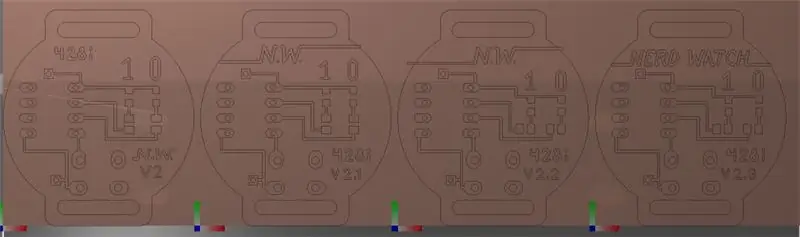
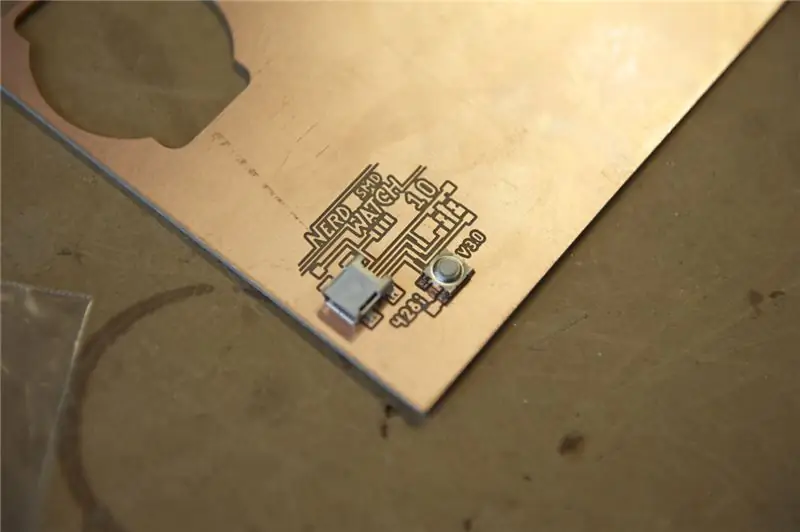

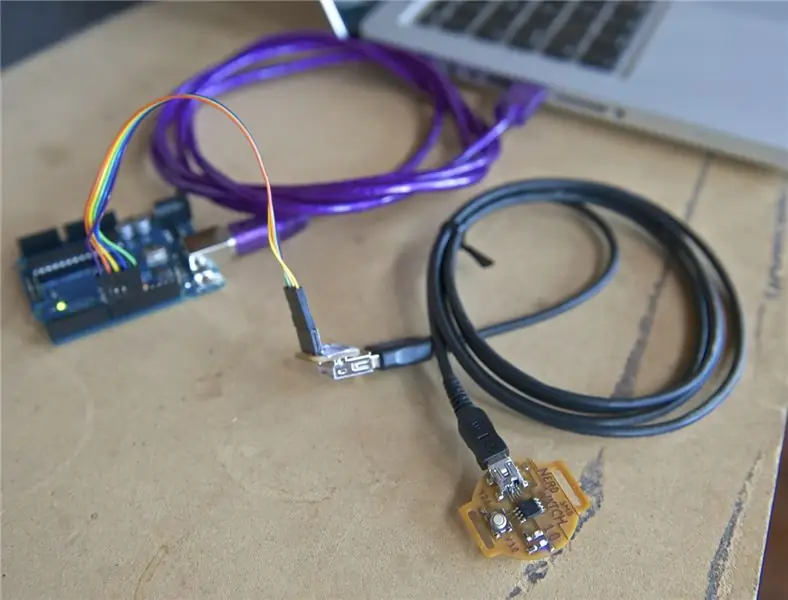
Эхний алхамд дурьдсанчлан Сэм цагны SMD хувилбарыг бүтээсэн бөгөөд ATtiny-ийг гадаргуу дээр суурилуулсан байв. Та ATtiny-ийг програмчлах боломжгүй тул түүнд шаардлагатай тээглүүдийг холбосон мини-USB порт нэмэх шаардлагатай болсон тул ATtiny-ийг гаднаас програмчлах боломжтой болсон.
Дараа нь тэр USB кабелийн нөгөө үзүүрт бамбай хийсэн бөгөөд ингэснээр та цагийг бамбай руу залгаад ATtiny -ийг бамбай дээр байгаа мэт програмчлахад л хангалттай.
Алхам 10: Үүнийг ашиглаарай


Nerd цагийг зүүгээд товчлуур дээр дарж туршиж үзээрэй.
Та цагаа уншиж чадах уу? Хэрэв та дарааллыг ганцхан удаа үзээд цагийг хэлж чаддаг бол баяр хүргэе, та тэнэг хүн! Хэрэв танд цаг зав гаргаж өгөхөд хоёр, гурван удаа шаардагдах юм бол та энэ супер нүцгэн цагийг зүүсэн болохоор тэнэг хэвээр л байна.
Асуулт, сэтгэгдэл байна уу? [email protected] хаягаар бидэнд имэйл илгээнэ үү.
Зөвлөмж болгож буй:
Ultimate Binary Watch: 12 алхам (зурагтай)

Ultimate Binary Watch: Би саяхан хоёртын бугуйн цагны тухай ойлголттой танилцаж, өөртөө зориулж цаг бүтээх боломжтой эсэхээ судалж эхлэв. Гэсэн хэдий ч би нэгэн зэрэг функциональ, загварлаг загварыг олж чадсангүй. Тиймээс, би шийдсэн
Vortex Watch: Infinity Mirror бугуйн цаг: 10 алхам (зурагтай)

Vortex Watch: Infinity Mirror бугуйн цаг: Энэхүү төслийн зорилго нь хязгааргүй толин цагны элэгддэг хувилбарыг бий болгох явдал байв. Энэ нь RGB LED -ээ ашиглан цаг, минут, секундийг улаан, ногоон, цэнхэр өнгийн гэрэлд хуваарилж, эдгээр өнгийг давхцуулж цагийг зааж өгдөг
TTGO T-Watch: 9 алхам (зурагтай)

TTGO T-Watch: Энэхүү зааварчилгаа нь TTGO T-Watch-тэй хэрхэн тоглохыг харуулдаг
Nixie Tube Watch: 7 алхам (зурагтай)

Nixie Tube Watch: Би функциональ зүйл хийж чадах эсэхийг мэдэхийн тулд энэ оны эхээр цаг барьсан. Надад дизайны үндсэн 3 шаардлага тавигджээ Цагийг үнэн зөв байлга Өдөржингөө батерейтай байх Тав тухтай байхын тулд жижиг хэмжээтэй байх Би эхний 2 шаардлагыг хангаж чадлаа
DIY Apple Watch цэнэглэх тавиур (IKEA Hack): 5 алхам (зурагтай)

DIY Apple Watch цэнэглэгч тавиур (IKEA Hack): Хэрэв та Apple Watch -ийн нэмэлт урт цэнэглэгч кабельд дургүйцэж байвал энэхүү цэнэглэгч тавиурыг бүтээхийг оролдож үзээрэй
